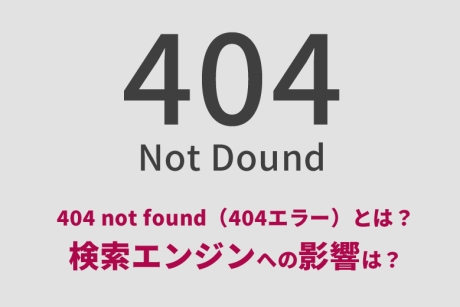2022.4.23|WordPress
WordPress(ワードプレス)管理画面で記事の投稿後もカテゴリーの親子関係の階層を維持する実装方法

WordPress(ワードプレス)で、管理画面から記事を投稿した後にカテゴリーの親子関係の階層がフラットになりカテゴリーの階層が分からなくなる場合があります。
記事投稿後にカテゴリーを変更する場合、親カテゴリーと子カテゴリーがフラットになってしまうと元のカテゴリーの階層が分からなくなります。
WordPress(ワードプレス)では、記事を保存した後でもカテゴリーの親子関係の階層を維持する実装方法があります。
今回は、WordPress(ワードプレス)管理画面で、記事の投稿後もカテゴリーの親子関係の階層を維持する実装方法を解説します。
本記事の内容
記事の投稿後もカテゴリーの親子関係の階層を維持する実装方法
記事の投稿後もカテゴリーの親子関係を維持する場合は、「functions.php」ファイルにコードを記述する必要があります。
サーバーにインストールされたWordPressの「テーマ」ファイルから「functions.php」ファイルを探します。
「functions.php」ファイルを開き、投稿後もカテゴリーの親子関係の階層を維持するコードを記述することで実装ができます。
カテゴリーの親子関係の階層を維持するコード
//管理画面カテゴリを維持する
function solecolor_wp_terms_checklist_args( $args, $post_id ){
if ( $args['checked_ontop'] !== false ){
$args['checked_ontop'] = false;
}
return $args;
}
add_filter('wp_terms_checklist_args', 'solecolor_wp_terms_checklist_args',10,2);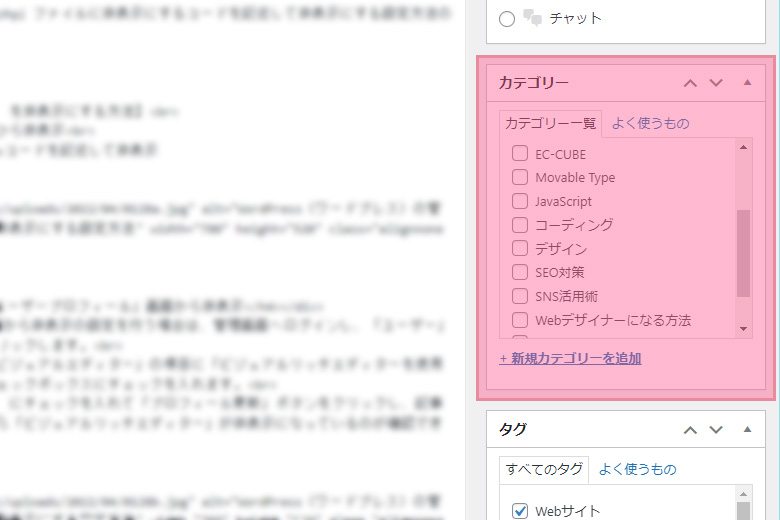
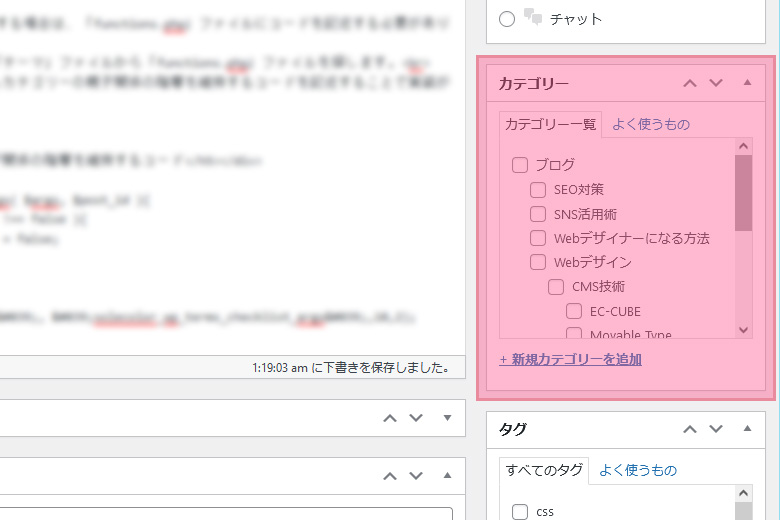
まとめ
記事を投稿していく上で、カテゴリーの設定は必要です。カテゴリーの階層が分からなくなってしまうと毎回カテゴリーの確認を行いながらカテゴリーを選ばなくては行けなくなるので手間が掛かります。
設定は簡単ですので、必ず実装は行っておきましょう。